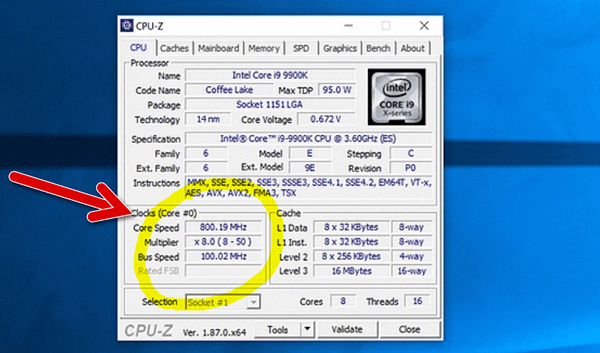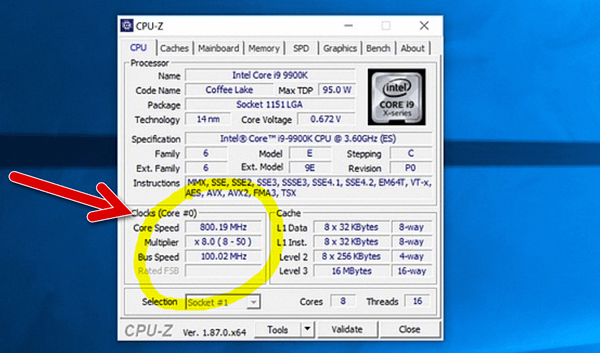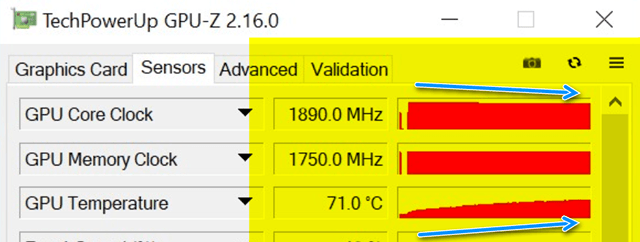- Что такое throttling – почему процессор сам снижает производительность
- Throttling CPU и GPU – это опасно?
- Как проверить частоту работы и температуру
- Как предотвратить Throttling
- CPU Thermal Throttling — что это в биосе?
- Разбираемся
- CPU Thermal Throttling — включать или нет?
- Троттлинг процессора — как избежать?
- Троттлинг процессора: что это и можно ли его отключить
- Можно ли отключить троттлинг процессора?
- Что такое троттлинг процессора, зачем он нужен и как с ним бороться
- Что такое троттлинг и для чего он нужен?
- Как проявляется троттлинг?
- Можно ли отключить троттлинг?
- Как бороться с троттлингом смартфона или планшета
- Как бороться с троттлингом компьютера
- Как бороться с троттлингом ноутбука
- Подводя итоги
Что такое throttling – почему процессор сам снижает производительность
Что такое throttling или thermal throttling? Это – обычно нежелательное – явление, заключающееся в снижении частоты процессора (CPU) или системы графической карты (GPU). Как правило, вызвано превышением установленного предела максимальной температуры, в которой должна работать система, или потребляемой мощности. С троттлингом можно встретить в конструкциях с ограниченными возможностями отвода тепла, например, в игровых ноутбуках.
В настоящее время практически в каждом случае CPU и GPU производитель указывает их базовые и максимальные частоты. Например, процессор может работать с базовой частотой 3 Ггц, но в режиме Turbo/Boost она может увеличиваться до 4 Ггц. Кроме того, в случае процессора следует принимать во внимание тот факт, что максимальная тактовая частота Turbo может относиться только к одному или двум ядрам (в то время как процессор имеет их, например, восемь).
Дело в том, что тактовая частота процессора ограничена запасом энергии и температурой. Другими словами, конкретная модель может потреблять только определенное количество ватт и нагреваться до определенной температуры. Если температура и потребление энергии будут близки к максимальному значению, процессор снизит скорость, чтобы вписаться в определенный «бюджет» энерго- и теплопроводности.
Самый простой пример – при запуске игры видеокарта (и, в частности, GPU) увеличивает свою частоту до 2 Ггц. После нескольких минут игрового процесса температура системы достигает максимальной, система охлаждения перестаёт справляться с отводом тепла и тактовая частота автоматически снижается. Это может быть нормальным явлением (предел возможностей системы), а также сигналом перегрева.
Throttling сильно влияет на возможности ноутбуков, так как две модели, основанные на одних и тех же узлах, могут обладать разной производительностью, ибо производители соревнуются в уменьшении размеров конструкции, что негативно влияет на охлаждение, лимит мощности, и, следовательно, на производительность.
Throttling CPU и GPU – это опасно?
Throttling имеет целью защитить систему от перегрева и потребления слишком большого количества энергии, выходящей за пределы спецификации производителя. Это явление нормально, но если система охлаждения по разным причинам не работает с полной эффективностью, постоянный перегрев может привести даже к повреждению системы.
В теории, перегретая система (если уменьшение таймингов не дает ожидаемых результатов) должна отключаться, но на практике. по-разному бывает.
Как проверить частоту работы и температуру
Вы можете использовать такие приложения, как HWMonitor, GPU-Z или CPU-Z. В случае с ноутбуками, первым признаком проблем является, например, включение системы охлаждения в состоянии покоя, чего раньше не было.
В случае видеокарт, проще всего запустить тест GPU-Z, но, к сожалению, он не даёт полной уверенности в правильности действий. Однако, если в тесте температуры быстро растут (например, выше 90 градусов), а скорость ещё быстрее падает – это признак того, что у вас проблема.
Более реальным испытанием будет, например, запуск требовательной игры в окне и мониторинг температур и частоты работы CPU и GPU с помощью приложения диагностики.
Как предотвратить Throttling
Снижение частоты CPU и GPU – это, конечно, означает согласие с уменьшением производительности. Можно ли бороться с этим явлением? Да, есть способы, которые могут свести к минимуму вероятность возникновения подобной проблемы:
- очистите элементы системы охлаждения в ноутбуке с помощью сжатого воздуха
- проверьте вентиляцию корпуса и позаботьтесь об потоке воздуха, например, установив дополнительный вентилятор
- проверьте систему охлаждения процессора и GPU – может какой-то кабель блокирует вентилятор
- замените термопасту на процессоре (просто) и GPU (немного сложнее)
- замените кулер на более эффективный или инвестируйте в водяное охлаждение
- проверьте, нет ли в системе вредоносной программы, которая нагружает компоненты, повышая их температуру
- снизьте напряжение
Также стоит отметить, что проблема может быть связана не с температурой или энергопотребление, а с ограничениями установленными производителем, тогда можно просто увеличить лимиты потребляемой мощности. В случае процессора мы можем сделать это в UEFI BIOS (увеличив максимальную потребляемую мощность), а в случае GPU с помощью таких инструментов, как MSI Afterburner (Power Limit).
Конечно, следует считаться с тем, что увеличится не только мощность, но и температура системы.
Что касается пониженного напряжения, то есть снижения напряжения на процессоре или графическом процессоре, то вы должны помнить, что каждый чип отличается. Да, одни и те же модели работают на основе определенных стандартов электропитания, рабочей частоты и температуры, но ни в коем случае возможности процессоров не идентичны, как мы увидим, например, при попытке разогнать две идентичные модели процессора или видеокарты.
Поэтому можно пойти другим путём и попробовать уменьшить питание микросхемы (в случае MSI Afterburner это параметр Core Voltage), что, конечно, приведет к снижению температуры, и позволит проверить стабильность системы. Это потребует немного времени на эксперименты, но эффекты могут быть очень перспективными.
В случае троттлинга в ноутбуке, особенно в случае перегрева, вы можете рассмотреть возможность покупки охлаждающей подставки, хотя следует отметить, что подходит не для всех случаев.
Источник
CPU Thermal Throttling — что это в биосе?
- Разбираемся
- Включать или нет?
- Троттлинг — как избежать?
Коротко ответ: функция ручной настройки защиты процессора от перегрева (троттлинг), позволяет указать в процентах сколько нужно оставить производительности.
Разбираемся
- Процессор работает, температура растет.
- Слишком высокая температура активирует встроенную защиту — троттлинг, при которой проц начинает автоматом снижать производительность путем вставки пустых циклов. Простыми словами — начинает немного бездействовать, отдыхать, а не выполнять команды. Из-за чего температура снижается.
- Данная функция просто позволяет указать в процентах — на сколько процессору оставить производительность от максимальной.
- Можно указать от 25% до 87%. Если выставить Auto — то значение будет 62,5 %. Это значит что при перегреве процессор оставит всего 62.5% производительности от всей мощности. Результат — процессор станет работать медленнее, это приведет к логическому снижению температуры.
Опция в биосе старого образца (оказывается в новых материнках настройка тоже может присутствовать):
PS: конечно варианты значений могут немного отличаться, это зависит от версии биоса, от модели материнской платы.
CPU Thermal Throttling — включать или нет?
Лучше выставить авто.
Если вам дорог процессор, если он недешевый, топовый, мощный и вы беспокоитесь чтобы он не перегорел — выставляйте низкое значение. Тогда при перегреве процессор будет становиться очень медленным, а температура начнет падать быстрее.
Троттлинг процессора — как избежать?
Некоторые мои советы, которые могут помочь:
- Используйте качественное охлаждение. Если процессор топовый, мощный, то лучше поставить массивный радиатор Noctua. Идеально вообще установить водяное охлаждение.
- При разгоне процессора не забывайте что греется и элементы питания проца (мосфеты, дроссели) — они находятся возле сокета, лучше там тоже обеспечить обдув небольшим вентилятором.
- При использовании радиатора — обязательно протестируйте эффективность, дело в том, что при плохом контакте подошвы радиатора с процессором — эффективность сильно упадет. Также советую использовать термопасту с металлическим напылением.
Пример реально крутого и мощного радиатора фирмы Noctua, который способен справиться даже с реально топовым процессором в разгоне:
PS: справиться то наверно сможет, однако возможно при максимальной нагрузке процессора — охлаждение будет создавать шум.
Также вы должны понимать, что разгонять нужно только на достойных материнках, специально созданных для этого. Сегодня просто есть материнки офисного уровня, дешевые, а в спецификациях заявлено что поддерживает топовые прожорливые модели. Они даже без разгона спокойно могут работать нестабильно.
Надеюсь данная информация оказалась полезной. Удачи и добра, до новых встреч друзья!
Источник
Троттлинг процессора: что это и можно ли его отключить
Троттлинг процессора – не очень понятное слово, часто встречающееся в материалах, посвященных смартфонам, ноутбукам, и немного реже, настольным ПК. На самом деле, явление, обозначаемое им, наверняка встречал в своей жизни почти каждый, даже если не обращал на него внимания. Разберемся, что к чему, подробнее.
Троттлинг (throttling – от англ. «дросселирование») – это принудительное ограничение быстродействия процессора, путем снижения его частоты или пропуска тактов, применяемое для защиты от чрезмерной нагрузки и перегрева. Этот механизм, как правило, задействуется в ситуациях, когда вычислительная нагрузка становится чрезмерной и чип не успевает отводить тепло, вырабатываемое им в процессе работы. Главная цель троттлинга – спасение процессора от повреждений, вызванных его перегревом.
Можно ли отключить троттлинг процессора?
Можно, но нельзя, точнее, не стоит. На компьютере или ноутбуке можно попытаться убрать троттлинг, отключив в BIOS/UEFI механизмы слежения за температурами, и/или установив программу для разгона процессора, фиксирующую его частоту на заданной отметке. На смартфоне или планшете то же самое сделать можно, установив аналогичное приложение (оно обычно требует рут-доступа) или модифицировав ядро прошивки.
Но, сделав это, вы фактически превратите устройство в этакого самоубийцу, лишенного чувства самосохранения. Ведь в конечном итоге девайс перегреется под нагрузкой, и произойдет «отвал чипа» (нарушение контакта с платой, вызванное тепловым повреждением контактов) или его выход из строя.
Инженеры специально добавляют гаджетам инструменты автоматической регулировки производительности, для обеспечения их максимальной работоспособности и защиты. К примеру, если на 100% нагружается только одно ядро процессора – он может даже поднять частоту, так как тепловыделение находится на уровне ниже, чем допустимый предел. То же самое касается кратковременных нагрузок на большинство или все ядра, за время выполнения которых они не успеют перегреться.
Так делать умеют почти все современные процессоры Intel и AMD для десктопов и ноутбуков. Максимальная частота, указываемая в характеристиках мобильных чипов Snapdragon, MediaTek, Exynos, Kirin и т.д. – тоже приводится для кратковременных нагрузок в допустимом тепловом режиме. Как только температуры приближаются к разрешенному пределу (обычно это 60-80 градусов) – частоты и производительность процессора снижаются, чтобы чип успевал остывать, отводя тепло в атмосферу.
Источник
Что такое троттлинг процессора, зачем он нужен и как с ним бороться
Загадочное слово «троттлинг», которое часто используется в обзорах смартфонов, ноутбуков, компьютерных комплектующих или планшетов, для многих людей стало сродни теории струн, окну овертона, коту шредингера и других малопонятных концепций. На самом деле это обыденное явление, с которым сталкивался едва ли не любой владелец современной «умной» техники. В нем нет ничего страшного и необычного, особенно, если вам знакомы принципы работы современных процессоров с их динамическими тактовыми частотами. В этом материале мы подробнее расскажем о данном феномене и рассмотрим несколько стратегий борьбы с ним.
Что такое троттлинг и для чего он нужен?
 |
Начнем издалека. Производительность вычислительной техники растет по экспоненте. Зачастую ради этого приходится жертвовать габаритами компонентов. К примеру, выход видеокарт серии NVIDIA Ampere утвердил новые производственные стандарты системы охлаждения видеокарт ― длина не менее 30 см, высота ― почти в три слота. Мощные башенные кулеры и водяные системы охлаждения давно стали обыденностью для игровых ПК. На рынке смартфонов поиски идеала тоже не прекращаются, а производители регулярно экспериментируют с жидкостным охлаждением и пассивными радиаторами. Все эти поиски преследуют одну цель ― сохранить в норме температуру системы. В частности процессора и видеокарты, которые сильнее всего страдают от перегрева.
И троттлинг является важным инструментов в войне с перегревом. Сей термин означает принудительное уменьшение производительности процессора при помощи снижения тактовых частот его ядер. При троттлинге он работает не на пределе своих возможностей, что приводит к падению температуры. Если упростить, то троттлинг ― это банальная защита от дурака, которая не дает процессору выйти из строя при перегреве.
Как правило, центральный процессор компьютера или ноутбука может похвастаться отличным здоровьем и долголетием ― обычно из строя выходит оперативная память, накопитель или видеопроцессор и только условный 10-летний процессор может спокойно выйти на пенсию, отбежав свой срок без замен. В случае со смартфонами и другой мобильной техникой механизм троттлинга проявляется индивидуально и как правило сильнее бьет по процессору, ведь у каждого девайса свой температурный порог, а внутри корпуса смартфона гораздо меньше места, чем внутри ноутбука. Поэтому одни CPU спокойно работают при температуре в 60 – 70 °С, другие убирают ногу с педали газа при достижении 50 °С.
Как проявляется троттлинг?
 |
Симптомы троттлинга проявляются у всех больных схожим образом:
- Устройство резко стало медленнее работать. А при запуске ресурсоемких приложений вроде Lightroom оно натурально подвисает.
- Реальная частота процессора гораздо ниже теоретической. Подсмотреть эти цифры можно в системном мониторе или стороннем приложении аля AIDA64 и CPU-Z.
- Система охлаждения сходит с ума ― вентиляторы гудят (если они есть), а корпус ощутимо нагревается. Сильнее всего это проявляется в тонких геймерских ноутбуках, в которых производительное железо буквально жарится в условиях узкого корпуса.
Ниже вас ждет ролик с наглядным примером троттлинга в топовых смартфонах, на котором можно увидеть, как после непродолжительной Galaxy Note10 Plus с процессором Exynos 9825 тут же начинает сбрасывать частоты.
Можно ли отключить троттлинг?
 |
Можно, но нужно ли? Дело в том, что инженеры не дураки и никто не хочет отбиваться в твиттере от недовольной толпы из-за погоревших ядер. Поэтому они постоянно ищут оптимальный консенсус между надежностью и производительностью. К примеру, и в десктопных, и в мобильных процессорах давно реализованы технологии автоматического разгона, когда большую часть времени ядра процессора работают на основной частоте в 3 ГГц, но при необходимости CPU может вдавить гашетку в пол и разогнать все ядра до 4.5 ГГц, получив необходимые силы для рывка. Как только температуры приближаются к пределу — частоты и производительность процессора снижаются, чтобы чип успевал остывать. В общем, это как банка шпината для моряка Попая ― употребляется по необходимости. Иначе это будет работа на износ.
Чтобы сделать авторазгон более эффективным, производители процессоров пришли к идее разделения ядер по типам. В теории чем больше в процессоре мощных ядер ― тем лучше. На деле же многие программы и приложения не задействуют и трети всей силушки, а 100% огневой мощи требуется скорее по праздникам. Поэтому и Intel, и Apple постепенно пришли к идее гибридных процессоров, которые состоят из мощных производительных ядер и вспомогательных энергоэффективных ядер. Первые задействуются в серьезных вычислительных задачах на манер видеорендеринга, комплексных математических вычислений или компилирования, вторые работают на подхвате и решают скорее мелкие системные задачи.
Учитывая все сказанное, отключать троттлинг нужно с тройной опаской, четко понимая, зачем это вам нужно. Ведь вы фактически превращаете устройство в этакого террориста-смертника, который мечтает героически погибнуть от «отвала чипа». На компьютере или ноутбуке его можно убрать, отключив функцию контроля температуры в BIOS. Либо установив одну из программ для разгона, которая фиксирует частоты ядер на заданной отметке. У смартфонов и планшетов на Android для этих целей имеются приложения а-ля Kernel Adiutor. Однако им требуется рут-доступ или модификация ядра прошивки. На айфонах и айпадах диагностировать и контролировать троттлинг несколько проблематичнее из-за закрытости системы. Все подробности ждут вас чуть ниже.
Вместо полного отключения этой защитной функции мы предлагаем индивидуальные стратегии борьбы для смартфонов, планшетов, ноутбуков и настольных компьютеров.
Как бороться с троттлингом смартфона или планшета
 |
Как уже говорилось, современные смартфоны выходят на рынок с оптимальными настройками работы процессора. И если у телефона внутри нет тепловых трубок или иных вспомогательных средств охлаждения — попытка обойти его, отключив или изменив ограничения прошивки, приведет лишь к тому, что девайс будет сильно нагреваться и быстрее расходовать заряд. А со временем может выйти из строя.
Для диагностики троттлинга на Android нужно скачать один из популярных стресс-тестов ― в нашем случае это приложение CPU Throttling Test. Устанавливаем приложение, запускаем, выбираем стресс-тест CPU и наблюдаем за графиком. Если не краснеет, то все ок. А вот у Apple проблемы с троттлингом проявляются редко и наоборот касаются старых устройствах, а не новеньких флагманов. Основной причиной замедления системы обычно становится убитая батарея.
Как бороться с троттлингом компьютера
 |
Для настольных ПК троттлинг менее характерен. Ящик системного блока позволяет установить мощный кулер, поэтому для десктопа троттлинг — не нормальный режим работы под нагрузкой, а сигнал о проблемах с системой охлаждения. Если вы заметили, что ПК вдруг начал тупить, процессор не набирает частоты в режиме «турбо», вентилятор стал выть, а температуры зашкаливают, то пора заняться диагностикой. Это несложно. Сначала устанавливаем ПО для диагностики перегрева ― AIDA64 на PC или Hot на MacOS. Запускаем приложение и выбираем вкладку «Тест стабильности системы». В появившемся меню нужно выбрать стресс-тест CPU и наблюдать за показателями. Если процессор начинает троттлить, то AIDA64 об этом тут же сообщит.
 |
Причиной скорее всего будет либо высохшая термопаста, либо плотный валенок из пыли и грязи, который забил радиатор процессорного кулера. Если пылесос и новая термопаста все равно не помогают, нужно копать глубже. Самый очевидный вариант ― мощности кулера банально не хватает для эффективного охлаждения процессора. Тогда нужна замена. Также корпус может стоять в неудачном месте ― например возле батареи или в узкой выемке стола, стенка которого закрывает воздухозаборники компьютерного корпуса. В таком случае ― или передвинуть подальше от батареи, или снять боковую стенку, все равно в столе ее не видно.
Как бороться с троттлингом ноутбука
 |
В отличие от стационарных компьютеров, комплектующие ноутбука находятся в постоянной темноте, словно пять семей в советской коммуналке. Поэтому главным оружием в борьбе с троттлингом является поддержание оптимального температурного режима. Для диагностики перегрева и сброса частот используем те же инструменты, что и с настольными ПК ― AIDA64 для платформы Windows, либо Hot для компьютеров на базе MacOS
Для начала банальный совет: хочешь-не хочешь, а придется регулярно чистить корпус ноутбука и обновлять термопасту. «Регулярно» у каждого свое ― кто-то делает это раз в полгода, кто-то раз в полтора. Зависит от ситуации и конкретного ноутбука. Не лишним будет периодически продувать корпус, чтобы очистить лопасти, моторы и решетки от пыли, которая мешает свободному прохождению воздуха. Особенно это касается игровых ноутбуков с массивными воздухозаборниками в нижней части корпуса. С энтузиазмом пылесоса они затягивают в себя всю пыль, шерсть и мусор, которую только могут найти.
Если ноутбук используется для работы с ресурсоемкими приложениями, то не рекомендуется ставить его на диван, кресло и любую другую мягкую поверхность, которая закрывает нижние воздухозаборники. Тут лучше пойти от обратного и купить подставку для ноутбука с активной системой охлаждения, которая поможет ноутбуку быть в норме даже во время рендеринга видео или компиляции кода.
В случаях, когда все это не помогает, а мощный процессор троттлит именно из-за конструкции, решением проблемы может быть так называемый андервольтинг. Если упростить, то это эдакий разгон в обратную сторону, направленный на ограничение входящей мощности процессора. Сделать его можно прямо в BIOS или в любом толковом приложении для разгона а-ля MSI Afterburner.
Подводя итоги
Итак, бороться с троттлингом смартфона нет смысла, это нормальное рабочее явление. Лучше заранее выбрать смартфон, который не слишком подвержен этой проблеме. К сожалению, заранее распознать эту проблему по характеристикам и фотографиям не получится, нужно смотреть обзоры и отзывы. Для борьбы с троттлингом в ноутбуке помогает очистка системы охлаждения, покупка охлаждающей подставки или андервольтинг процессора. Впрочем, для ноутбука это тоже привычный процесс. А вот троттлинг в настольном ПК ― это однозначно плохой сигнал. В большинстве случае он решается очисткой корпуса и заменой термопасты, реже придется обновить процессорный кулер.
Источник